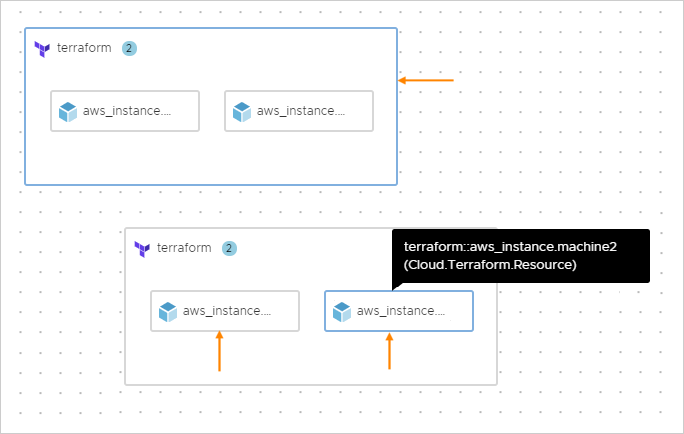Nach der Erstellung der Konfigurationsdateien für Ihr Repository und Terraform können Sie eine Automation Assembler-Vorlage für sie entwerfen.
Voraussetzungen
Richten Sie Ihr Versionskontroll-Repository ein und integrieren Sie es. Weitere Informationen hierzu finden Sie unter Vorbereiten auf Terraform-Konfigurationen in Automation Assembler.
Aktivieren der Terraform-Laufzeitversionen
Sie können die Benutzern zur Verfügung stehenden Terraform-Laufzeitversionen definieren, wenn Sie Terraform-Konfigurationen bereitstellen. Beachten Sie, dass Terraform-Konfigurationen auch intern codierte Versionseinschränkungen enthalten können.
Navigieren Sie zum Erstellen der Liste zulässiger Versionen zu .
Hinzufügen von Terraform-Ressourcen zum Design
Erstellen Sie die Cloud-Vorlage, die Terraform-Konfigurationen enthält.
- Gehen Sie in Automation Assembler zu und klicken Sie auf .
Der Assistent „Terraform-Konfiguration“ wird angezeigt.
- Folgen Sie den Anweisungen auf dem Bildschirm.
Seite „Assistent“ Einstellung Wert Neue Cloud-Vorlage Name Geben Sie dem Design einen aussagekräftigen Namen. Beschreibung Erläutern Sie den Einsatzzweck des Designs. Projekt Wählen Sie das Projekt mit der Repository-Integration aus, in der die Terraform-Konfiguration gespeichert ist. Konfigurationsquelle Repository Wählen Sie das integrierte Repository aus, in dem die Terraform-Konfiguration gespeichert ist. Commit Wählen Sie einen Repository-Commit aus oder lassen Sie den Eintrag leer, um die Terraform-Konfiguration aus dem Repository-Head zu verwenden.
Quellverzeichnis Wählen Sie ein Unterverzeichnis aus der von Ihnen erstellten Repository-Struktur aus. Die im vorherigen Setup angezeigten Beispielunterverzeichnisse lauteten demo1, demo2 und demo3.
Einschränkung von GitHub Enterprise – Das Feld „Quellverzeichnis“ ist ein einfaches Textfeld, in dem Sie den Namen des gewünschten Unterverzeichnisses für die Terraform-Konfiguration manuell eingeben.
Konfiguration abschließen Repository Stellen Sie die korrekte Auswahl des Repositorys sicher. Quellverzeichnis Stellen Sie die korrekte Auswahl des Verzeichnisses sicher. Terraform-Version Wählen Sie die Terraform-Laufzeitumgebung aus, die beim Bereitstellen der Terraform-Konfiguration ausgeführt werden soll. Anbieter Wenn die Terraform-Konfiguration eine Anbietersperre enthielt, überprüfen Sie den Anbieter und die Cloud-Zone, in der diese Cloud-Vorlage bereitgestellt wird.
Wenn kein Anbieter vorhanden ist, ist dies kein Problem. Nach dem Beenden des Assistenten bearbeiten Sie einfach den Anbieter und die Cloud-Zone in den Vorlageneigenschaften, um das Bereitstellungsziel hinzuzufügen oder zu ändern.
Variablen Wählen Sie vertrauliche Werte für die Verschlüsselung aus, z. B. Kennwörter. Ausgaben Überprüfen Sie die Ausgaben aus der Terraform-Konfiguration, die in Ausdrücke konvertiert werden, auf die Ihr Designcode weiter verweisen kann. - Klicken Sie auf Erstellen.
Die Terraform-Ressource wird auf der Arbeitsfläche der Cloud-Vorlage mit Automation Assembler-Code angezeigt, der die bereitzustellende Terraform-Konfiguration widerspiegelt.
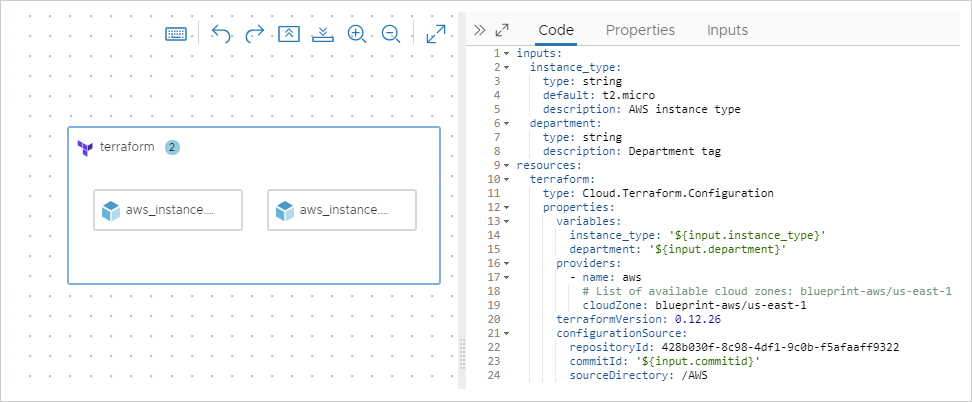
Sie können gegebenenfalls andere Automation Assembler-Ressourcen zur Cloud-Vorlage hinzufügen, um Terraform- und Nicht-Terraform-Code in einem hybriden Design zu kombinieren.
Zum Erfassen von Änderungen der Terraform-Konfiguration führen Sie den Assistenten erneut aus, legen den neuen Commit fest und geben beliebige neue sensible Variablen ein.
Bereitstellen der Cloud- Vorlage
Bei der Bereitstellung der Cloud-Vorlage können Sie auf der Registerkarte Verlauf der Bereitstellung ein Ereignis erweitern, wie z. B. eine Zuteilungs- oder Entwurfsphase, um ein Protokoll mit Nachrichten aus der Terraform-Befehlszeilenschnittstelle zu überprüfen.
Genehmigungen – Zusätzlich zu den erwarteten Terraform-Phasen wie PLANEN, ZUTEILEN oder ERSTELLEN führt Automation Assembler Governance mittels einer Genehmigungsphase ein. Weitere Informationen zu den Anforderungsgenehmigungen finden Sie unter Vorgehensweise zum Konfigurieren von Genehmigungsrichtlinien für Automation Service Broker.
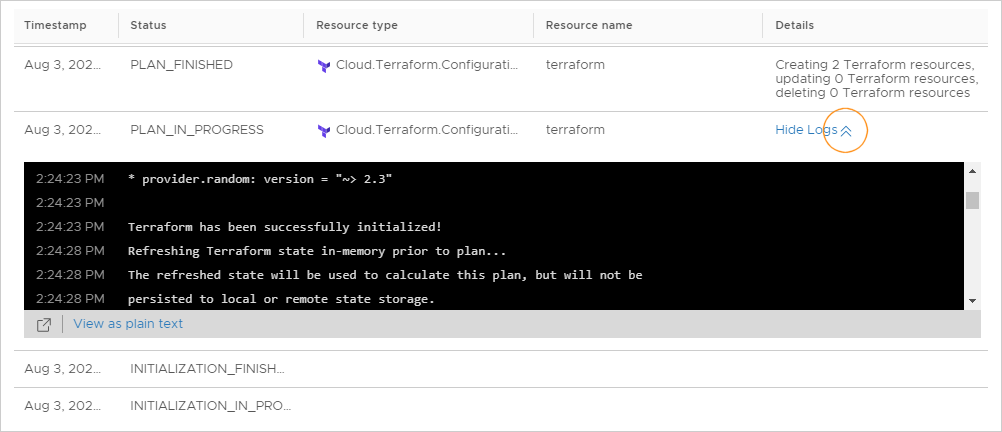
Nach der Bereitstellung wird eine äußere Ressource angezeigt, die die gesamte Terraform-Komponente mit enthaltenen untergeordneten Ressourcen für die einzelnen Komponenten darstellt, die von Terraform erstellt wurden. Die übergeordnete Terraform-Ressource steuert den Lebenszyklus der untergeordneten Ressourcen.